iPhone ciągle prosi o hasło Apple ID, jak to naprawić?
Dlaczego mój iPhone ciągle prosi o podanie hasła do konta Apple ID? Zwykle ten problem występuje po aktualizacji lub przywróceniu iPhone'a. Ten problem może również wystąpić w innych okolicznościach. IPhone nie jest uruchomiony, hasło jest poprawne i nie ma problemów z kontem, ale nadal otrzymujesz irytujące powiadomienie, które sprawia, że korzystanie z gadżetu jest nie do zniesienia.
Zwykle dzieje się tak w przypadku nieudanych pobrań, które nie są wyświetlane bezpośrednio na ekranie głównym. Czasami ten problem jest związany z nieprawidłową konfiguracją konta iCloud, iMessage, FaceTime lub App Store.
Co więc robisz, gdy telefon ciągle prosi o podanie hasła do konta Apple ID?
Od czasu do czasu, często po dużej aktualizacji iOS, będziesz otrzymywać powiadomienia w iCloud, które wymagają zalogowania się. To trwa i trwa. A jeśli na początku korzystanie z gadżetu jest znośne, to po kilku dniach staje się nie do zniesienia i iPhone nieustannie prosi o podanie hasła Apple ID. Jednak ten problem jest dość łatwy do naprawienia, w tym celu musisz:
1. Otwórz „Ustawienia” na swoim iPhonie lub iPadzie.
2. Kliknij „iCloud”.
3. Przewiń stronę w dół i kliknij „Wyjdź”.
4. Kliknij „Wyjdź” w wyskakującym menu.
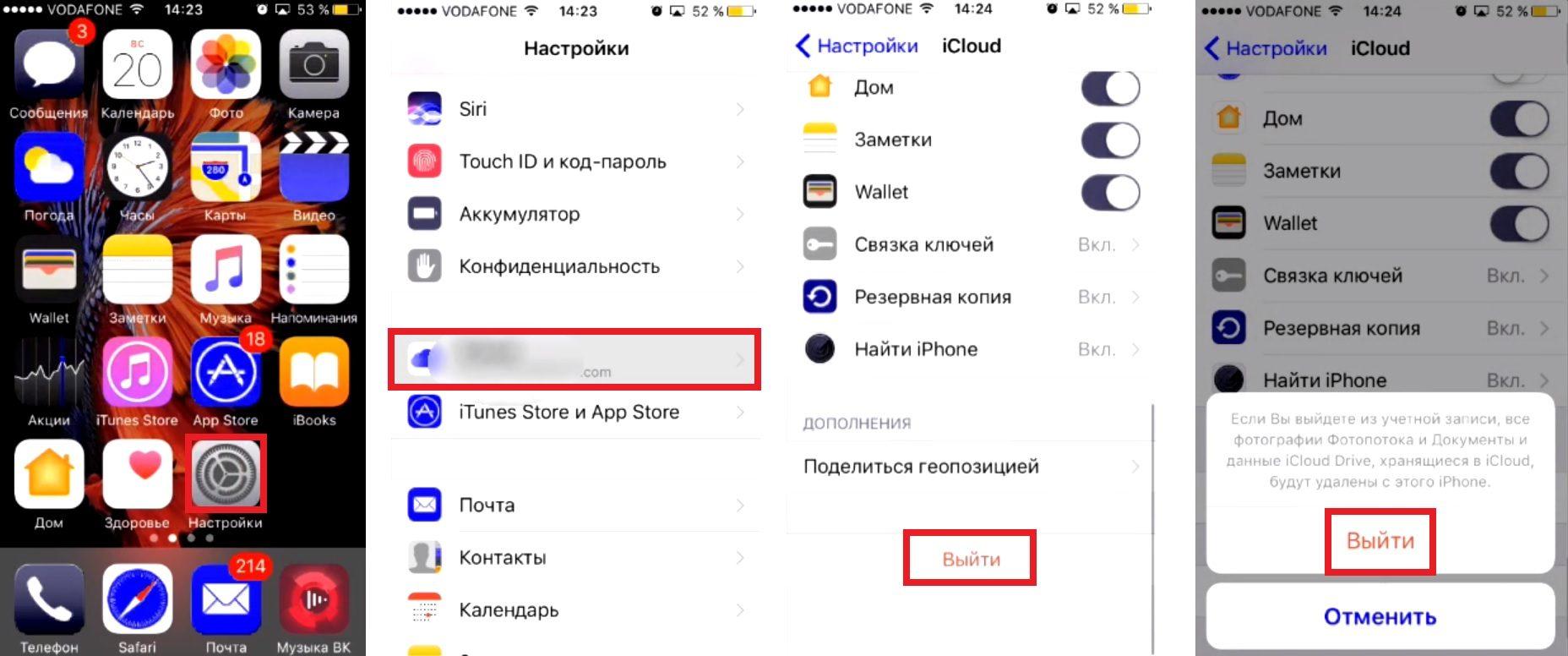
5. Stuknij „Usuń z mojego iPhone'a” w drugim wyskakującym menu.
6. Zdecyduj, czy chcesz zapisywać w telefonie dane przeglądarki, wiadomości, przypomnienia i dane kontaktowe.
7. Wprowadź hasło, aby wyłączyć funkcję Znajdź mój iPhone (jeśli jest włączona).
8. Poczekaj na zakończenie pobierania i uruchom ponownie gadżet.
W iPhome 8/X naciśnij przyciski zwiększania i zmniejszania zasilania, a następnie przytrzymaj przycisk zasilania.

Na iPhonie 7 naciśnij i przytrzymaj przycisk zasilania i przycisk zmniejszania głośności, aż zobaczysz logo Apple.
Na iPadzie i iPhonie 6 lub starszym naciśnij i przytrzymaj przycisk zasilania i przycisk Początek.

Ponowne uruchomienie iPhone'a może rozwiązać wiele problemów, w tym nasz problem „iPhone ciągle pyta o hasło Apple ID”. Jest to łatwe dla użytkowników iPhone'a, zwłaszcza tych z nowszymi modelami. Wystarczy nacisnąć i przytrzymać przycisk zasilania przez co najmniej 10 sekund. Następnie przesuń wyświetlony suwak w prawo i poczekaj na ponowne uruchomienie smartfona.
Resetowanie
Zresetowanie ustawień może rozwiązać nasz problem. Aby to zrobić, potrzebujesz:
- Przejdź do „Ustawień” i kliknij „Ogólne”.
- Przewiń stronę w dół i kliknij Resetuj.
- Na koniec wybierz Resetuj wszystkie ustawienia.
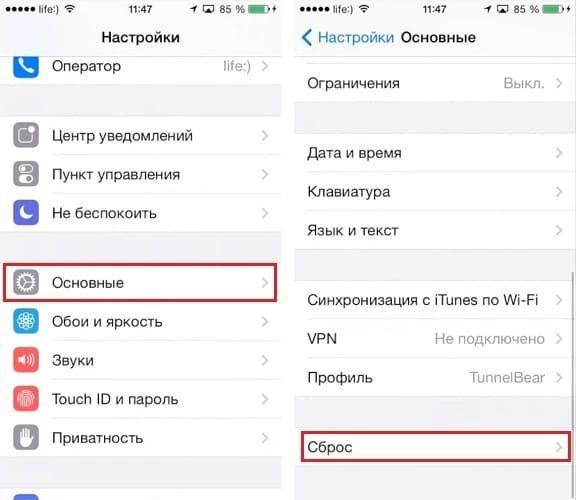
Możesz także spróbować przywrócić ustawienia fabryczne bez usuwania danych. Jeśli iPhone nadal prosi o podanie hasła Apple ID, przejdź do następnego rozwiązania.
Sprawdzanie dostępności aktualizacji aplikacji
Wszystko, co musisz zrobić, to otworzyć App Store i sprawdzić historię zakupionych aplikacji. Upewnij się, że nic nie jest aktualnie pobierane ani aktualizowane. Mogą nie pojawiać się na ekranie głównym, więc najlepszym sposobem jest sprawdzenie wszystkiego samemu.
Następnie możesz otworzyć ustawienia nagrywania iTunes i App Store (Ustawienia → iTunes → App Store) i zgłosić swój Apple ID. Następnie zarejestruj go ponownie. Może to pomóc w znalezieniu problemu i wyśledzeniu przyczyny problemu.
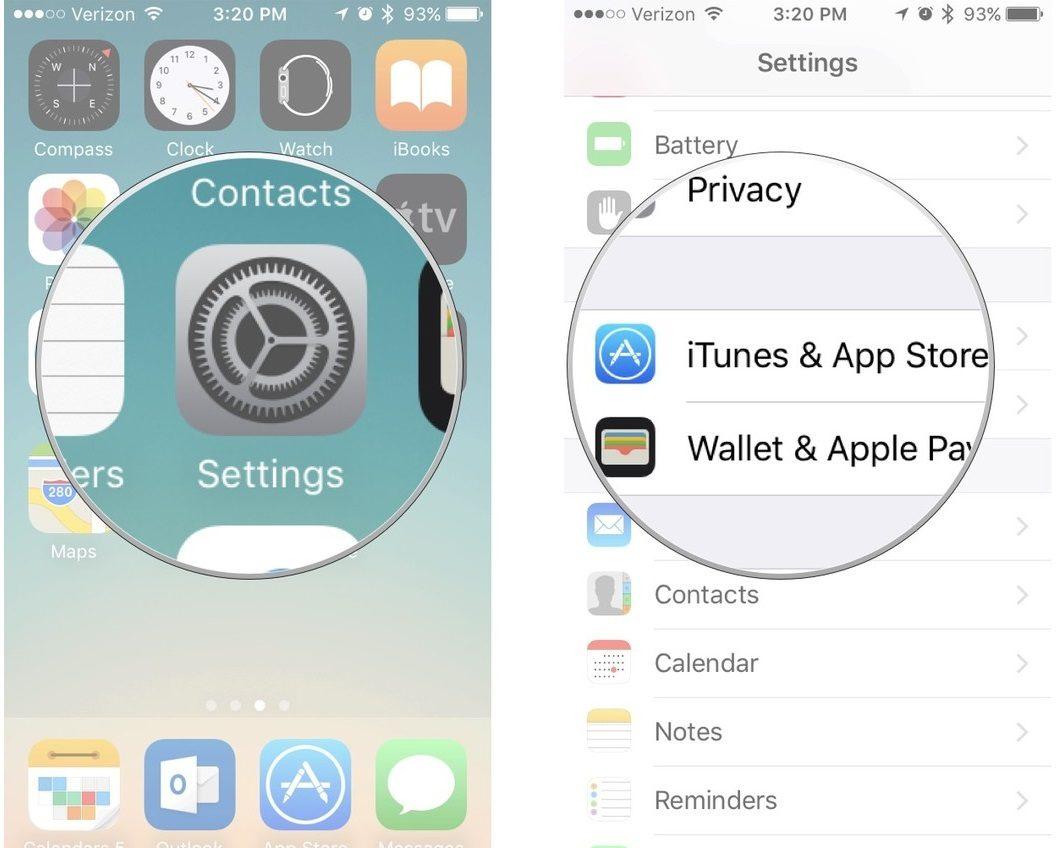
Jeśli podczas logowania stwierdzisz, że nie możesz zalogować się na swoje konto, oznacza to, że wystąpił problem z hasłem Apple ID. W takim przypadku spróbuj zresetować hasło i zalogować się ponownie za pomocą iPhone'a lub iPada.
Sprawdź iCloud/iMessage/FaceTime
Zawsze ważne jest, aby zweryfikować swoje konto iCloud. Często sprawdzaj, czy jest prawidłowo skonfigurowany. Sprawdź, czy wylogowałeś się z konta po jego usunięciu. Zanim to zrobisz, musisz przygotować wszystkie pliki kopii zapasowych iCloud i iTunes.
Po przejściu do „Ustawień” dotknij pola konta, usuwając wcześniej zapisane hasło, wprowadź nowe. Następnie spróbuj się zalogować. To powinno rozwiązać problem.
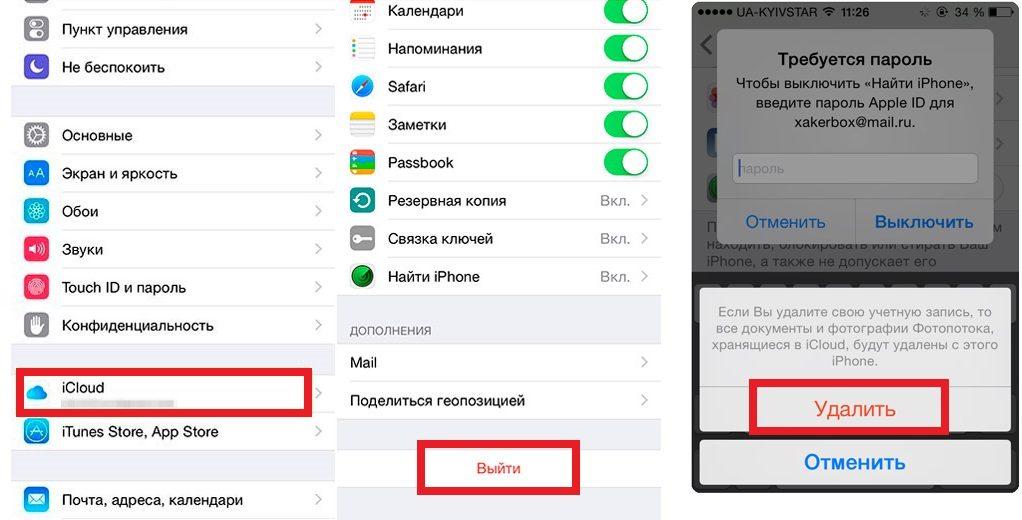
Jeśli problem (iPhone wciąż pyta o hasło Apple ID) nadal nie został rozwiązany, musisz sprawdzić ustawienia i. Te dwie aplikacje zawsze korzystają z Twojego Apple ID, nawet jeśli ich nie uruchomiłeś.
W takim przypadku mogą wystąpić problemy z aktywacją Twojego konta lub z jego danymi. Musisz ponownie zalogować się i wylogować przy użyciu nowego identyfikatora Apple ID i hasła.
Zmień swój Apple ID
Jeśli problem: „iPhone ciągle pyta o hasło Apple ID” nadal nie został rozwiązany, spróbuj zmienić swój Apple ID. Możesz to zrobić w następujący sposób:
1. Otwórz „Ustawienia”, przewijając w dół, wybierz „iCloud”.
2. Na dole strony kliknij „Wyloguj się” i potwierdź swój wybór (jeśli masz system iOS 7 lub starszy, musisz kliknąć „Usuń”).
3. Kliknij „Zachowaj na moim urządzeniu” i wprowadź hasło Apple ID. W takim przypadku dane Twojego telefonu pozostaną w usłudze iCloud i zostaną zaktualizowane po zalogowaniu.
4. Teraz musisz przejść do „Mój Apple ID” i wprowadzić swój aktualny identyfikator wraz z hasłem Apple.
5. Po wprowadzeniu identyfikatora Apple ID i hasła kliknij przycisk Zmień obok identyfikatora Apple ID i podstawowego identyfikatora e-mail. Jeśli występują problemy z bezpieczeństwem, musisz je najpierw naprawić.
6. Będziesz musiał zmienić swój Apple ID na identyfikator e-mail iCloud.
7. Na koniec wyloguj się z „Mój Apple ID”.
